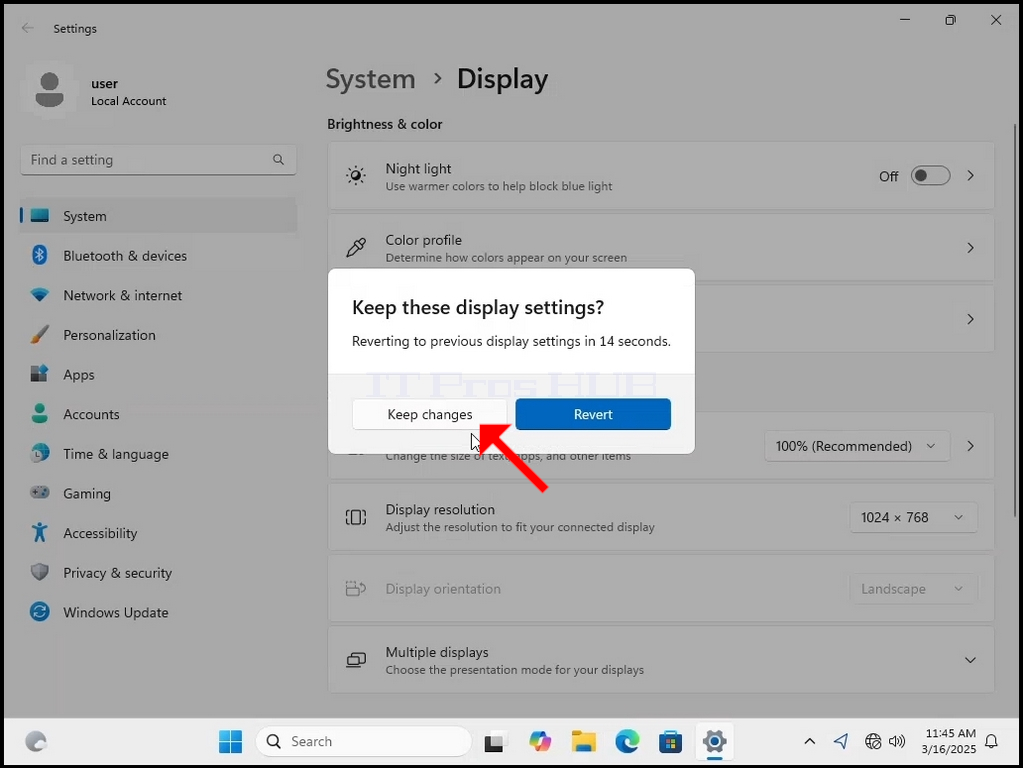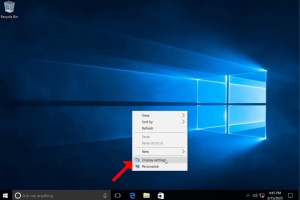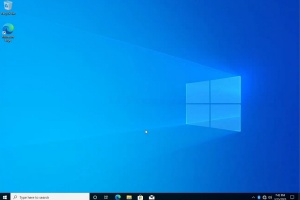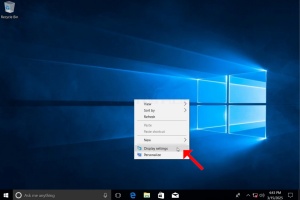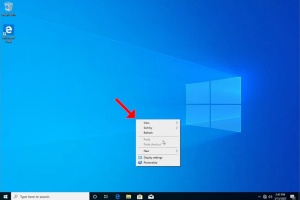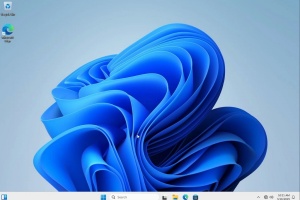1. Κάντε δεξί κλικ σε ένα κενό χώρο στο φόντο
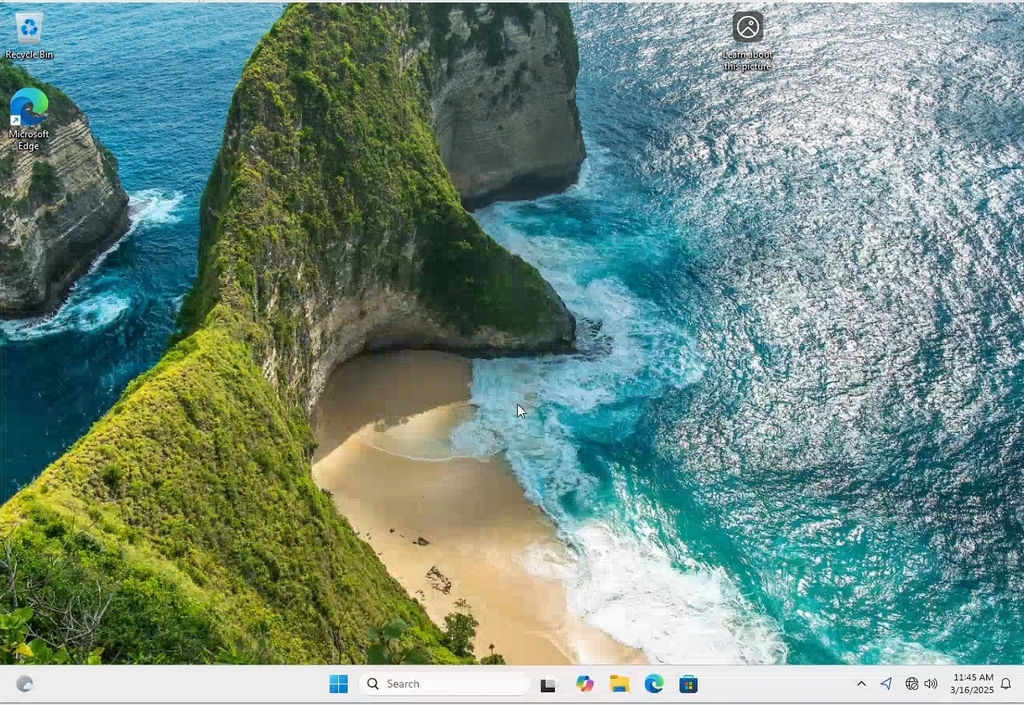
2. Στο νέο μενού αναζητήστε την επιλογή Ρυθμίσεις οθόνης, κάντε κλικ σε αυτήν και περιμένετε να εμφανιστεί το παράθυρο ρυθμίσεων.
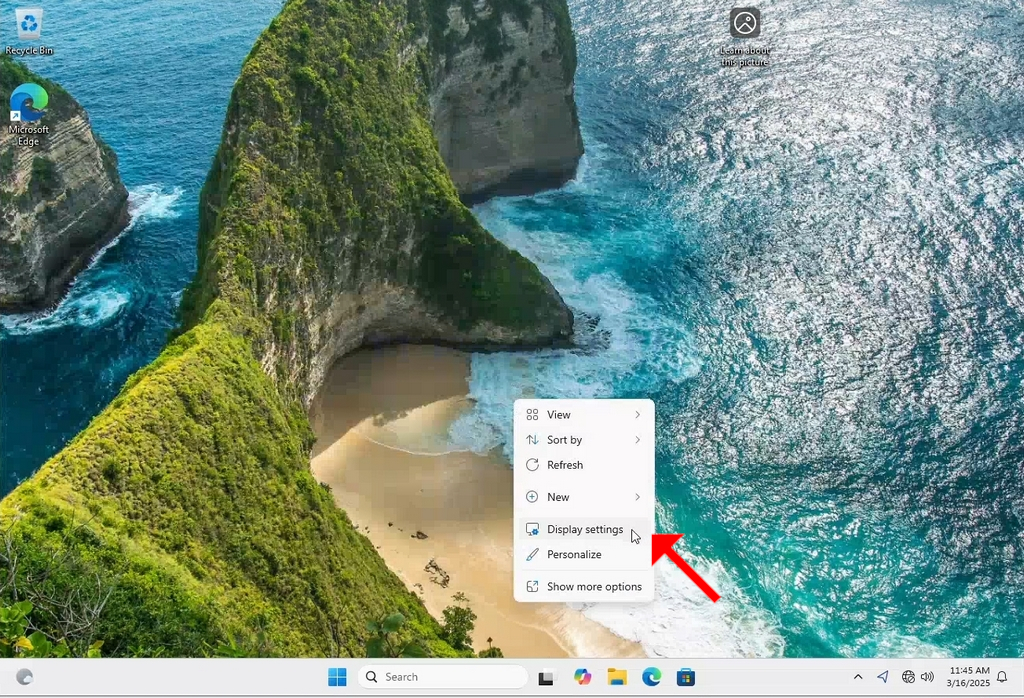
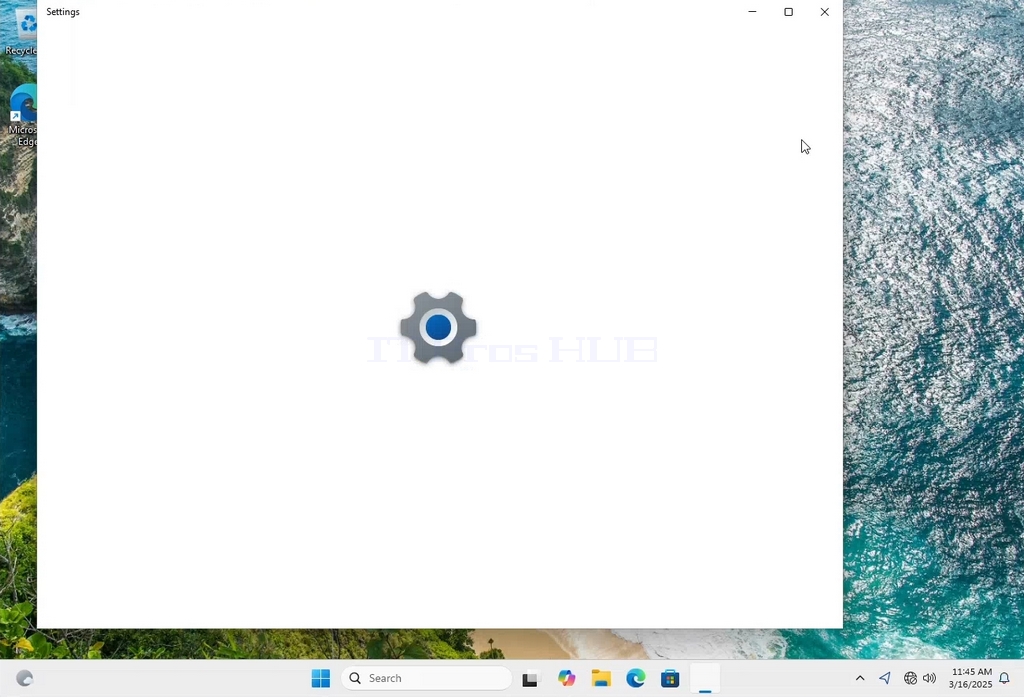
3. Στο παράθυρο ρυθμίσεων, κάτω από τις επιλογές Σύστημα > Επιλογές οθόνης, αναζητήστε την επιλογή Ανάλυση οθόνης
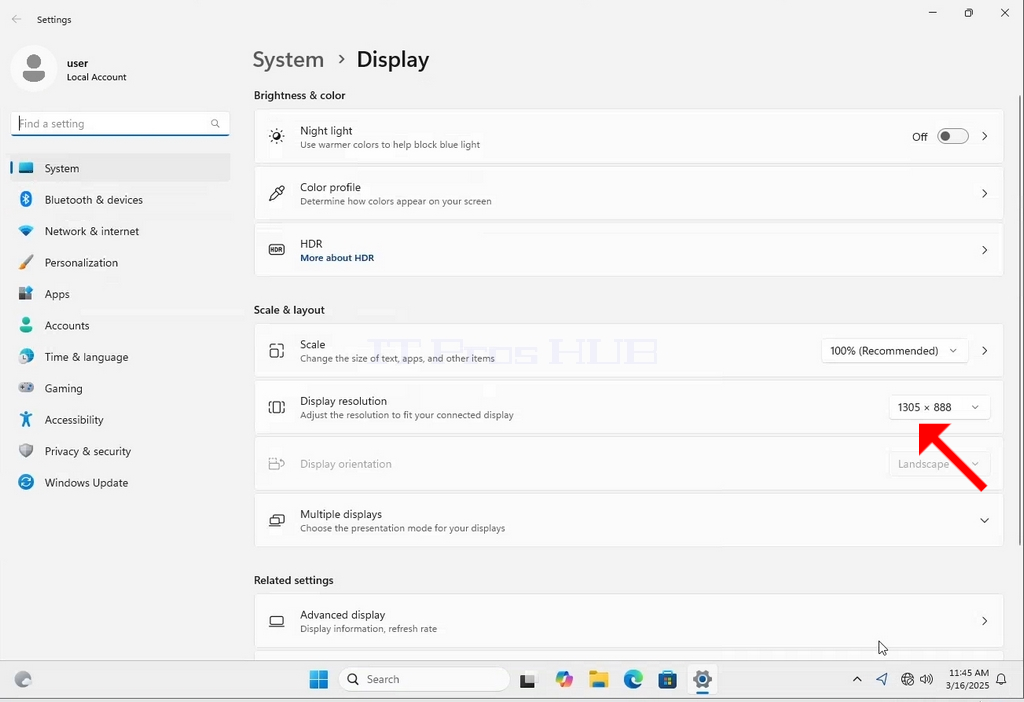
4. Στην ίδια σειρά της επιλογής Display Resolution (Ανάλυση οθόνης), κάντε κλικ στο αναπτυσσόμενο μενού Current Resolution setting drop down menu (Ρύθμιση τρέχουσας ανάλυσης), προκειμένου να επεκτείνετε το εν λόγω μενού.
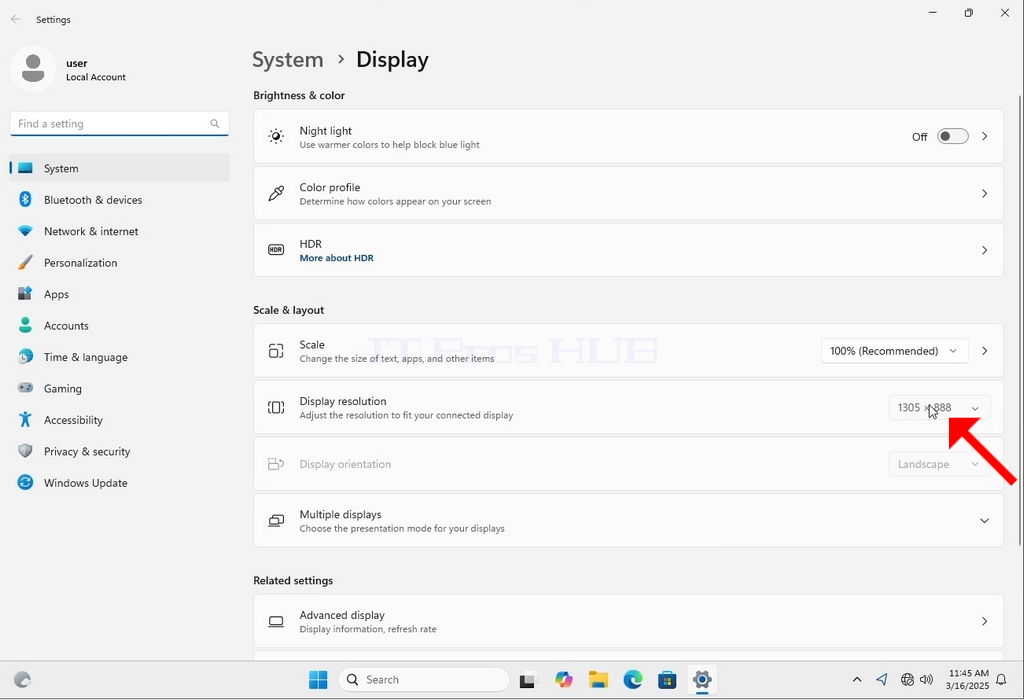
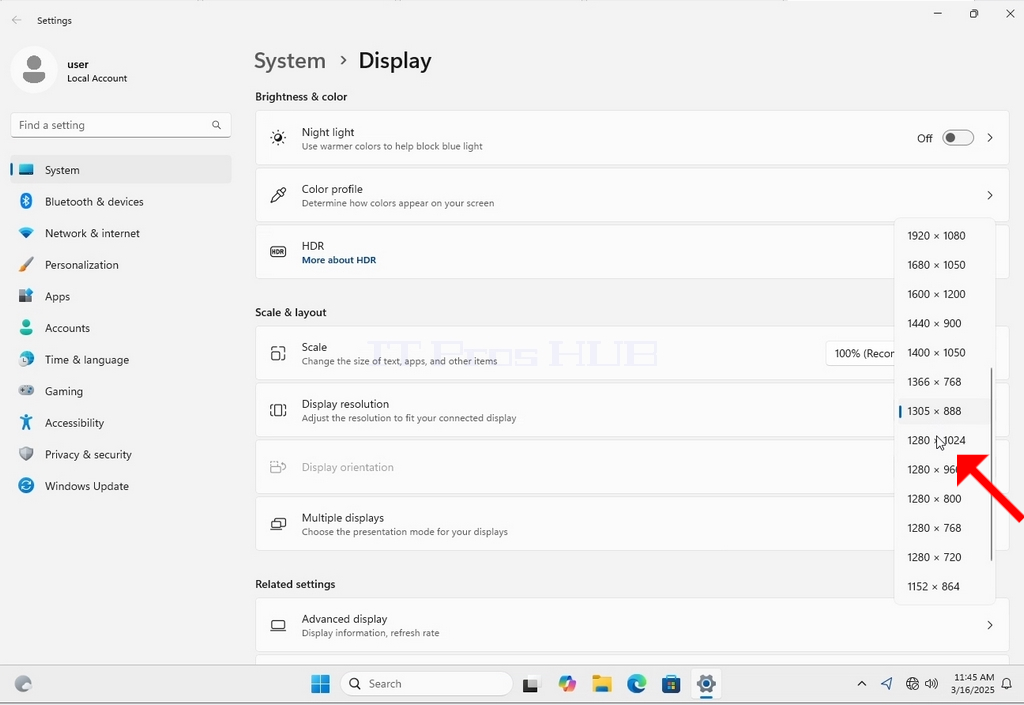
5. Από τις διάφορες επιλογές ανάλυσης, επιλέξτε αυτή που ταιριάζει καλύτερα στις ανάγκες σας κάνοντας αριστερό κλικ πάνω της ( Σε αυτό το παράδειγμα η επιλεγμένη είναι 1024x768)
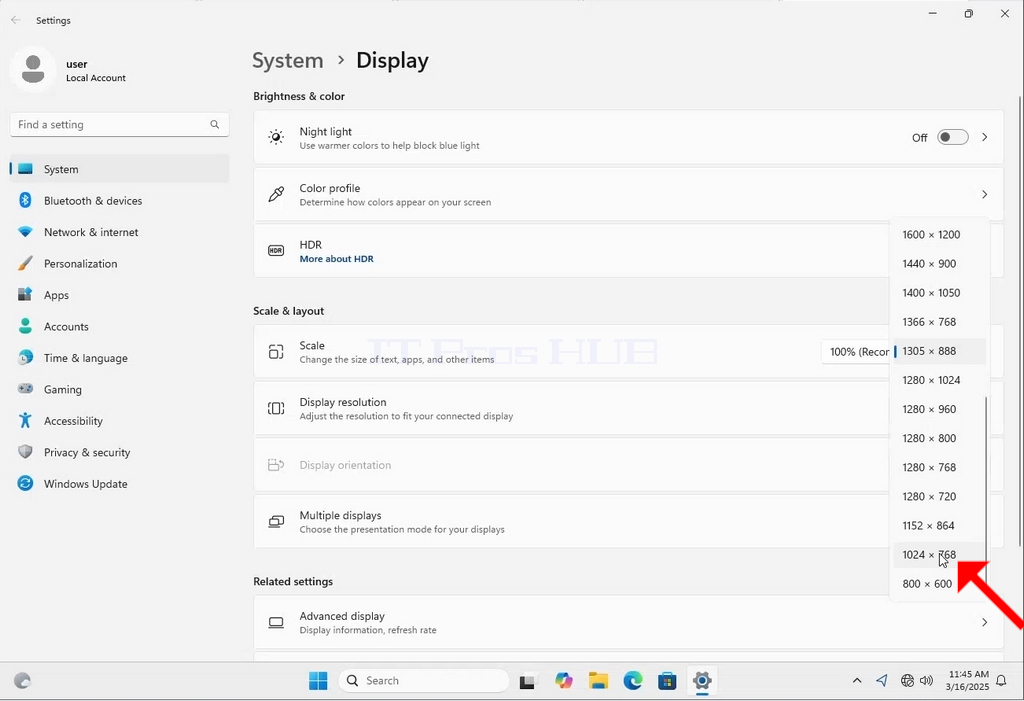
6. Αφού επιλέξετε τη νέα ρύθμιση ανάλυσης, τα Windows θα σας ρωτήσουν αν θέλετε να διατηρήσετε τις αλλαγές ή να τις επαναφέρετε. Εάν δεν επιλεγεί μια επιλογή μέσα σε ένα καθορισμένο χρονικό διάστημα δευτερολέπτων, τα Windows θα επανέλθουν στην ανάλυση που είχε ρυθμιστεί προηγουμένως. Αυτό γίνεται σε περίπτωση που η οθόνη δεν υποστηρίζει την επιλεγμένη ανάλυση και ο χρήστης δεν είναι σε θέση είτε να δει είτε να δει ορθά την έξοδο βίντεο, προκειμένου να επαναφέρει χειροκίνητα τη νεοεπιλεγμένη ανάλυση.
Εάν η πρόσφατα επιλεγμένη ανάλυση είναι συμβατή με την οθόνη, επιλέξτε Keep Changes (Διατήρηση αλλαγών) και κάντε κλικ σε αυτήν.